系统:PC
日期:2021-08-11
类别:杂类工具
版本:v7.1
TrueCrypt中文版是一款开源免费的磁盘加密软件,通过使用TrueCrypt,不需要生成任何文件就能够在硬盘上建立一个虚拟磁盘,用户可以为这个虚拟磁盘设定一个盘符,而存储在这个虚拟磁盘中的任何文件都将被自动加密,任何人都需要通过密码进行访问。如果你需要存储一些私密性文件,可以尝试在本站下载并使用TrueCrypt!
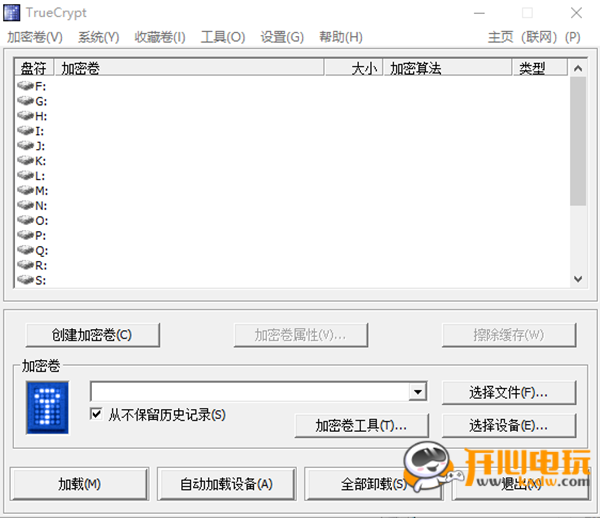
1、所有加密都是以分区为基础
2、真加密,所有加密数据都是经过AES等加密算法的运算后的结果,无法特别(穷举法除外)
3、能创建加密的“虚拟磁盘文件”(类似虚拟光驱,大小可以自定义)
4、支持加密单个分区或整个硬盘
5、支持加密Windows系统所在的分区(启动Windows前需要密码)
6、加密过程自动、实时、透明(使用加密文件或分区前输入密码,载入后就可以像使用一个普通分区一样使用加密分区)
7、提供两级方案,以应对被强迫说出密码的情况(如抢劫)
①隐藏分区:(覆盖式密码术,steganography)、隐藏操作系统
②无法探测到的TrueCrypt 加密分区(加密数据会被认为是随机数据)
8、加密算法:AES-256、Serpent、Twofish,为取得更好加密效果,可以同时使用两种或三种加密算法
9、多样化的身份认证模式
①支持通常使用的密码认证;
②支持密匙文件认证,通过指定的文件作为密匙对数据加密(密匙文件支持:任何类型的文件)
③支持PKCS 11运行库,可以使用硬件口令卡(例如:U盾)进行加密认证,密钥随身携带,从而再次提高了数据的安全性,以此实现更高规格的防暴力特别)
1、TrueCryptV7.1特别中文版下载后打开默认是英文显示,用户需要在“setting”菜单中将“language”设置成“简体中文”
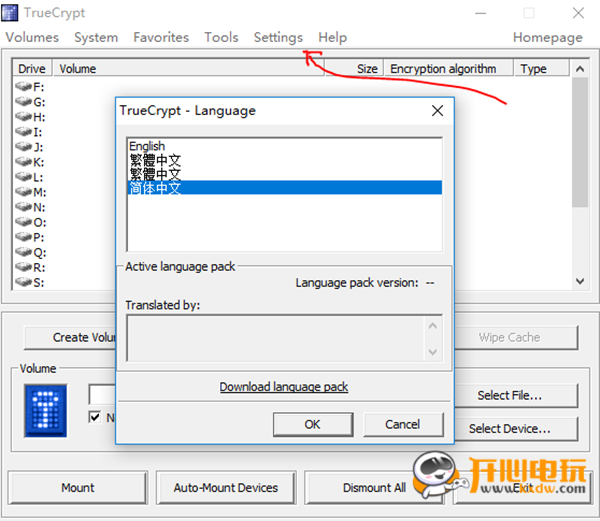
2、下面正式进入加密流程,首先在主界面上点击“创建加密卷”按钮
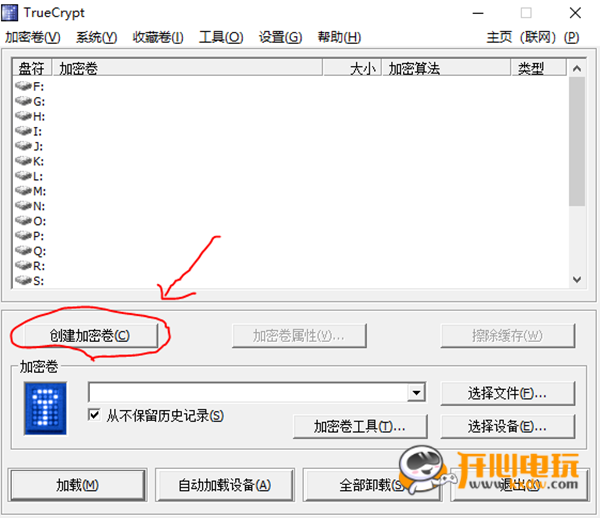
3、在弹出下图选项向后根据选择创建加密分区类别(默认即可),点击“下一步”
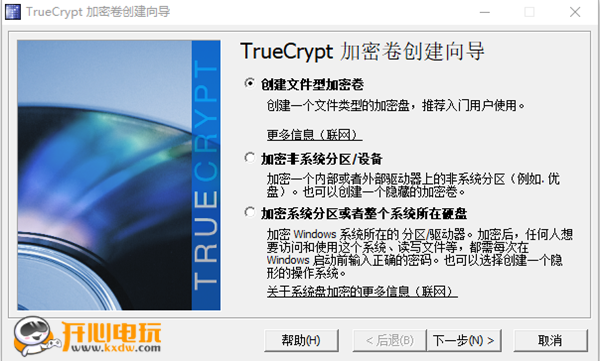
4、选择卷类型,支持“标准TrueCrypt加密卷”和“隐藏的TrueCrypt加密卷”两种类型,默认选择前者,点击“下一步”
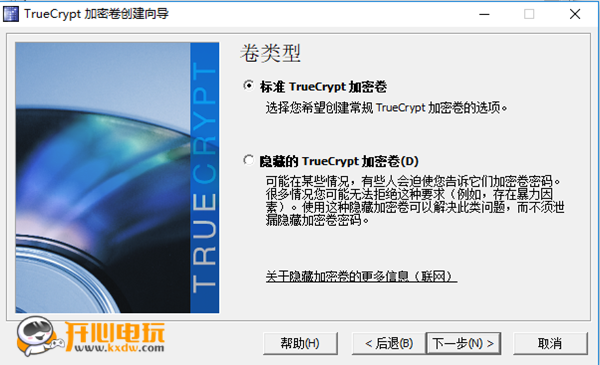
5、设置加密卷位置(输入文件名,也就是保密空间名),比如设置在D盘,名字为“开心电玩软件”
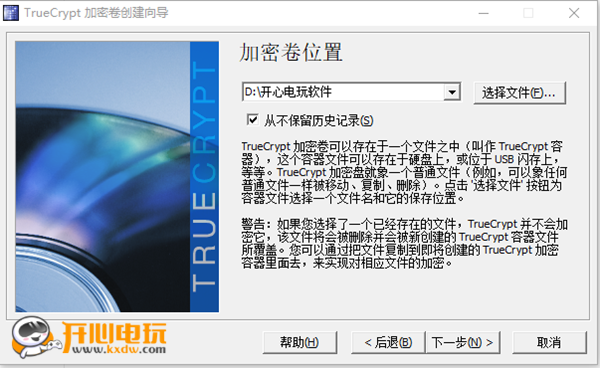
6、设置加密算法,TrueCrypt提供了多种加密算法,如果用户对各种算法并不了解,默认并选择“下一步”即可

7、设置加密卷大小,也就是划分出多少空间给加密的文件进行存储,比如我在D盘中分离80M空间来储存加密的文件

8、设置加密卷密码,重复两次输入相同密码后点击“下一步”即可
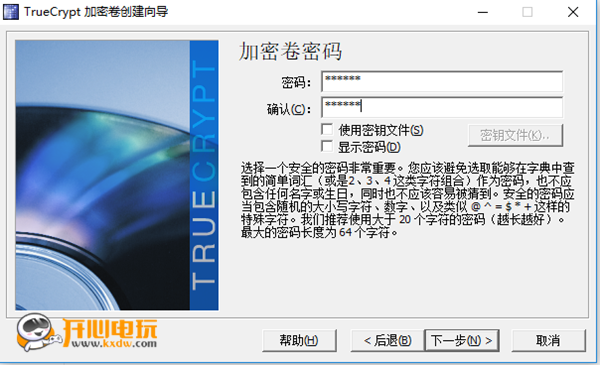
9、加密卷格式化,即对生成的加密空间进行格式化,直接点击“格式化”按钮即可,格式化完成后点击“退出”按钮退出创建保密空间向导
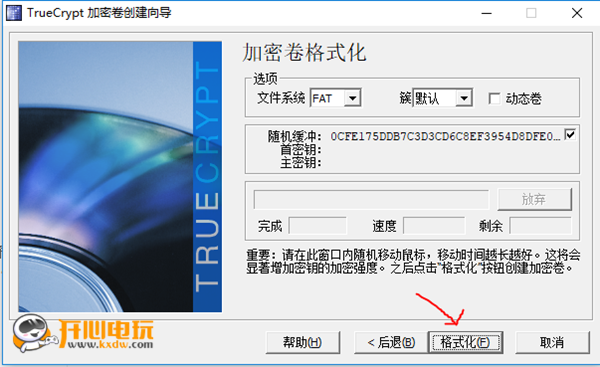
10、回到TrueCrypt主界面,点击“选择文件”按钮,选中刚才创建的保密空间文件,再选择一个“盘符”,比如我在下图选择L盘,因为我的计算机上并不存在L盘,最后再点击“加载按钮”
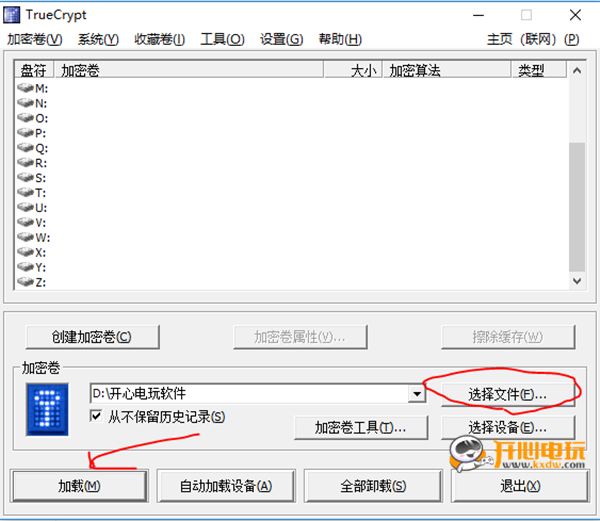
11、完成加载之后,进入“我的电脑”,就能看到刚刚创建的L盘。至此,就可以使用保密空间了,将需要保密的文件放入到N盘中,以后要想访问这些文件必须收下挂载保密空空间,否则无法进行访问,这样就起到了加密的作用
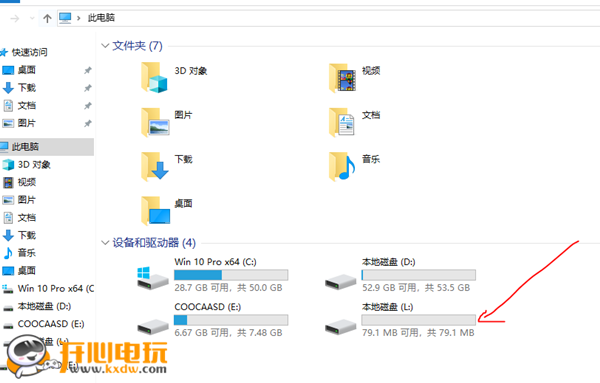
TrueCrypt中文版相关问题
1、对已加载的加密卷怎么样才能卸载?
主界面直接选择已加载的加密卷,然后点击卸载即可
2、为什么加载设定的隐藏加密卷,输入外层卷密码后,它的类型还是显示标准的,和普通的加密卷一样?
加载隐藏加密卷输入的密码必须是设定隐藏卷时候的密码,这样才会生成的类型才是隐藏的
3、对于已操作过整盘加密的硬盘移至新的计算机上,会不会出现不需输入密码就能访问的情况?
不会,即便是转移硬盘,也是需要进行密码访问加密磁盘的内容
1、在本站下载TrueCrypt中文版软件安装包
2、使用压缩软件对安装包进行解压(推荐使用winrar)
3、进入“APP”➡“TrueCrypt”➡双击“TrueCrypt.exe”即可运行软件
热门推荐
相关应用
实时热词
评分及评论
感谢分享,这个版本好用吗
优秀,帮助大了去了
很有帮助~!特地回来点评下
下载中,希望可以正常使用,别遇到BUG就好了
感谢分享
点击星星用来评分